作者:你不懂_de_笑 | 来源:互联网 | 2023-05-29 13:57
本文小编为大家详细介绍“win10电脑密码设置的方法是什么”,内容详细,步骤清晰,细节处理妥当,希望这篇“win10电脑密码设置的方法是什么”文章能帮助大家解决疑惑,下面跟着小编的思路慢慢深入,一起来学习新知识吧。
1、“win+i”打开设置之后,点击账户。
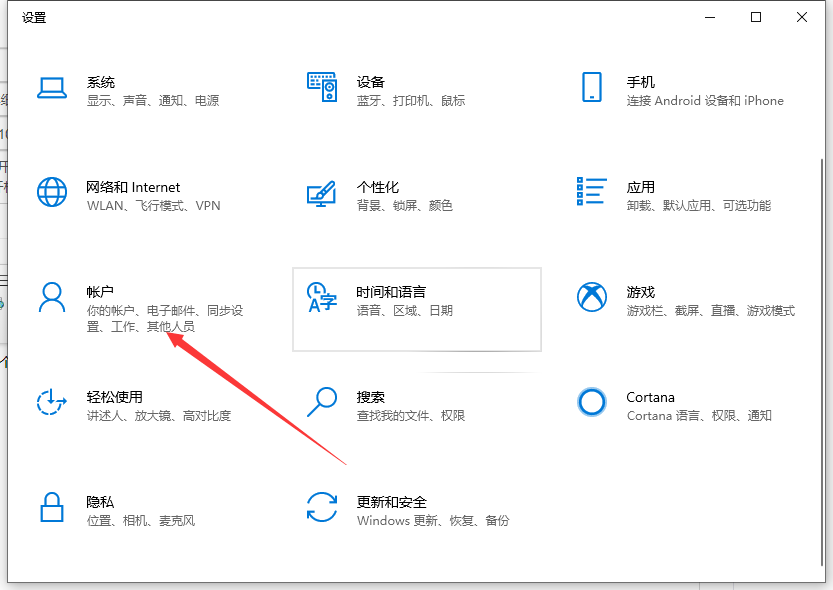
2、然后再点击左边的登录选项。
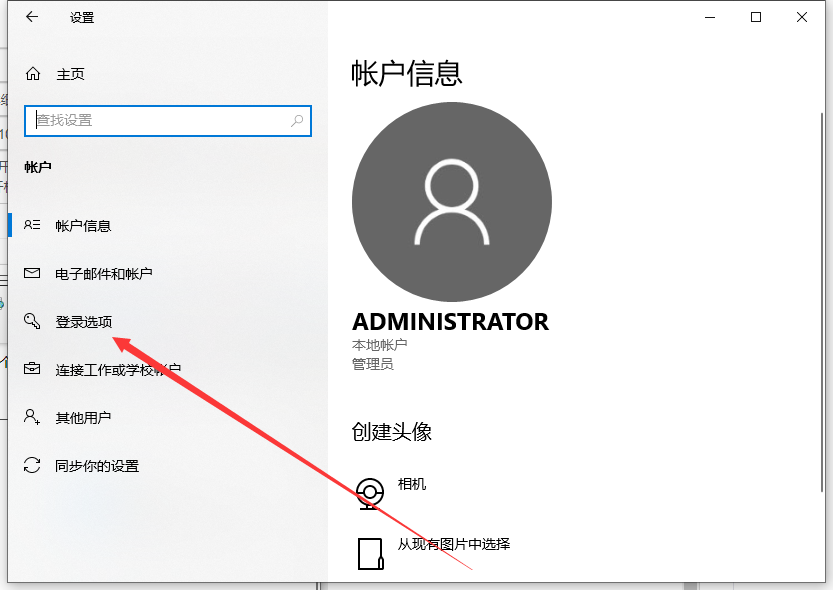
3、在右边点击添加进行下一步。
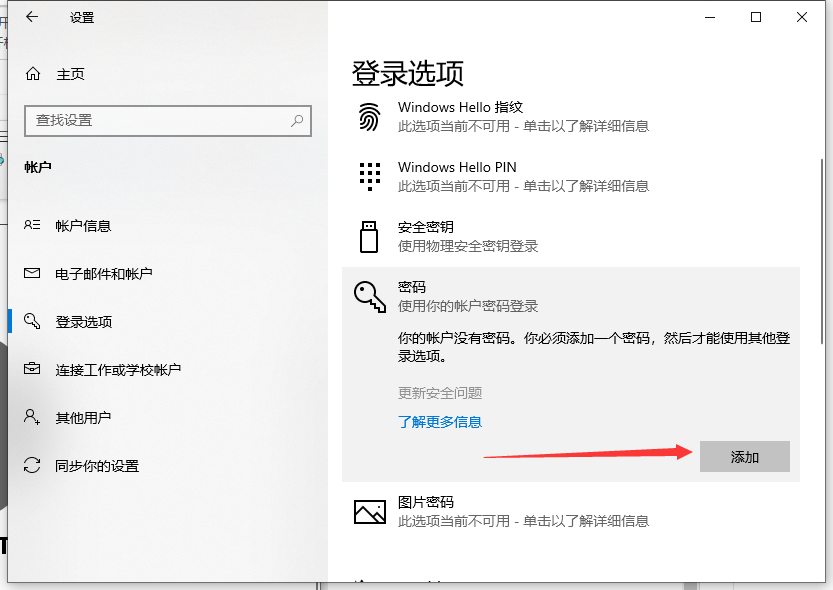
4、然后输入我们想要的密码,接着点击下一步。
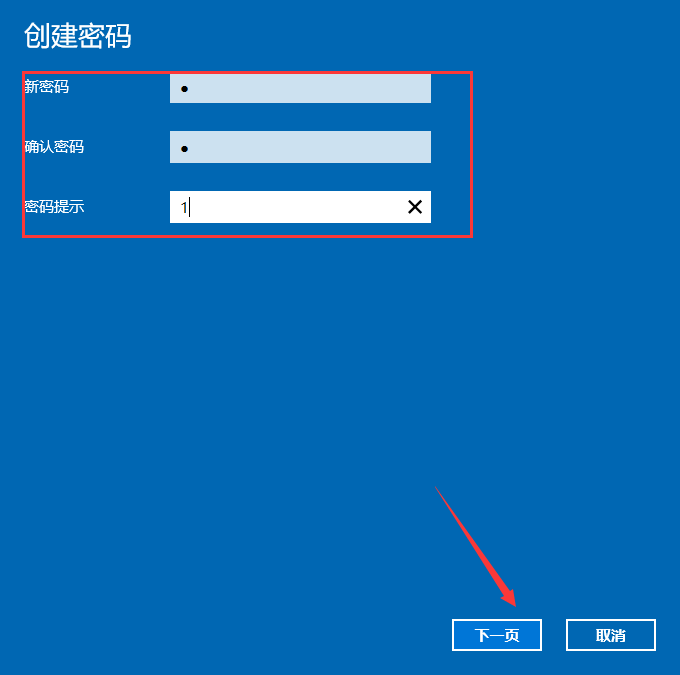
5、这里提示我们下次登录时,请使用新密码即可。我们重启电脑就好了。
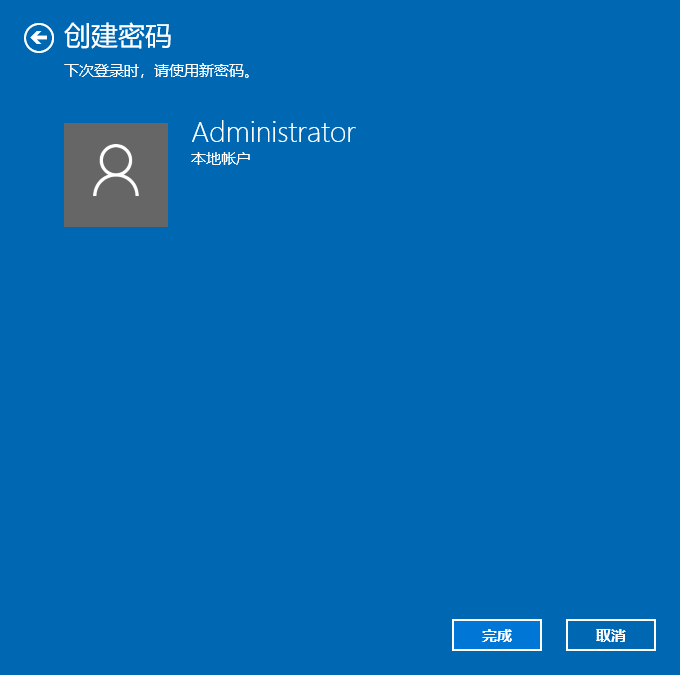
读到这里,这篇“win10电脑密码设置的方法是什么”文章已经介绍完毕,想要掌握这篇文章的知识点还需要大家自己动手实践使用过才能领会,如果想了解更多相关内容的文章,欢迎关注编程笔记行业资讯频道。